I clienti vogliono una soglia bassa quando si tratta di contattare la tua azienda e tu vuoi creare dei punti di contatto nei luoghi che convertono meglio. La grande notizia è che entrambi gli obiettivi possono essere raggiunti con un semplice strumento: il widget omnichannel.
Quindi non perdiamo tempo in chiacchiere e addentriamoci subito nel cosa, nel perché e nel come dei widget omnichannel. Perché, fidati, ne varrà la pena di dare il via al tuo approccio omnichannel con un widget. Un sondaggio di Anderson Consulting dimostra che il 62% dei clienti online acquisterebbe più prodotti quando la chat e l'assistenza dal vivo sono immediatamente disponibili.
Cos'è un widget omnichannel?
Il widget omnichannel è un'applicazione web che mostra agli utenti un'interfaccia in cui possono iniziare una conversazione attraverso più canali. Ogni volta che i clienti visitano il tuo sito web, il widget (che di solito compare nell'angolo in basso a destra dello schermo) permette loro di scegliere il canale più adatto a loro. Il tuo team, a sua volta, può utilizzare il widget per attirare l'attenzione e convertire attraverso tutti i tuoi canali.
Di solito il widget web ha questo aspetto:

Quando il widget è collegato alla tua piattaforma di coinvolgimento dei clienti, come Trengo, puoi collegare tutti i canali più importanti come Facebook Messenger, WhatsApp, Live chat, e-mail e persino il tuo centro assistenza.
Inoltre, come già detto, il widget abbassa la soglia di contatto con i clienti perché appare e basta un clic per iniziare una conversazione. È un grande risparmio di tempo per i tuoi clienti e per il tuo team. Infatti, senza alcun investimento, i clienti fanno domande che arrivano direttamente nella casella di posta multicanale del tuo team.
Quali sono i vantaggi di avere un widget omnichannel?
Cosa succede quando hai un widget di chat omnichannel sul sito web? Per esperienza, vediamo subito un grande aumento del coinvolgimento. E quello che vediamo è che le aziende sperimentano:
- Creazione di esperienze omnichannel senza soluzione di continuità e accattivanti
Oggi i clienti sono attivi su più canali che mai. Per questo è importante che anche le aziende lo siano. Non vuoi che un cliente si prenda la briga di iniziare una conversazione via chat, ma che se ne vada subito dopo. Perché ha notato che non sei presente su WhatsApp e ha preferito questo canale all'e-mail.
Il widget mostra tutti i tuoi canali integrati in un'unica vista. I clienti possono scegliere la modalità di comunicazione che preferiscono, sempre quella che per loro rappresenta la soglia più bassa. E il tuo team crea conversazioni e follow-up attraverso il canale che funziona meglio. In questo modo si ottiene un tasso di conversione molto più alto lungo l'imbuto.
- Acquisizione facile dei contatti
Con il widget del sito web è possibile chiedere ai visitatori, tramite un modulo, informazioni utili. Anche prima dell'inizio della chat.
La cattura dei lead inizia con la live chat. Una volta aggiunta la live chat al tuo widget, il tuo team potrà impostare dei moduli di pre-chat. In questo modo potrai catturare le informazioni dei visitatori. In questo modo, ogni volta che i visitatori iniziano una chat, compilano il modulo e quando il tuo team riceve la notifica vedranno tutti i dettagli precompilati, come il nome, il numero d'ordine e altro ancora.
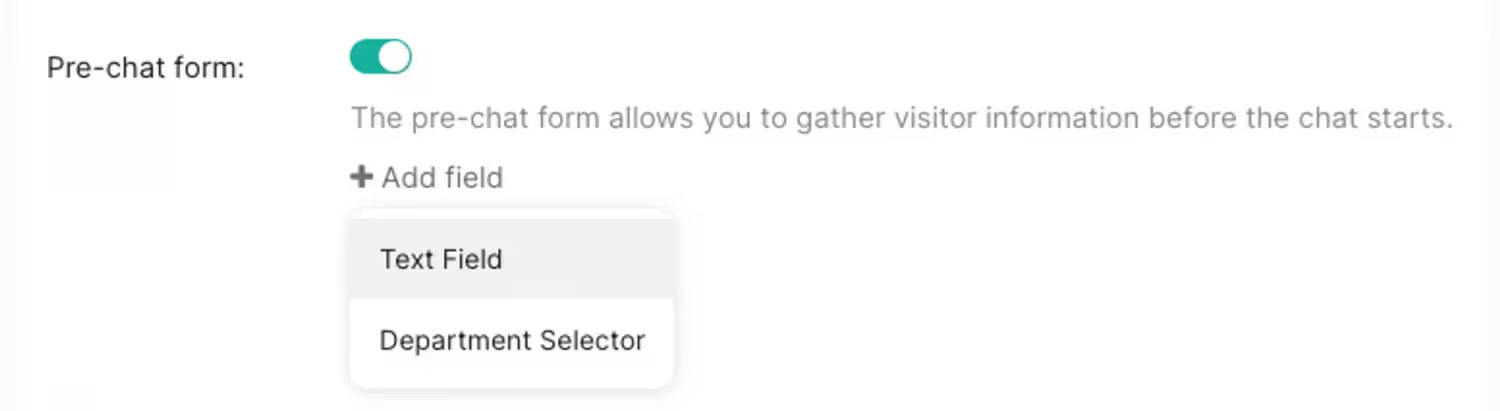
- Servizio clienti veloce anche senza il coinvolgimento del tuo team
Che sia dopo l'orario d'ufficio o durante i giorni più impegnativi, un widget per il sito web è una grande risorsa per il tuo team. Aiuterà i visitatori del tuo sito web rispondendo alle domande 24 ore su 24, 7 giorni su 7. Grazie alla chat e al flowbot che puoi aggiungere al widget, è possibile rispondere alle domande frequenti in modo molto rapido. Ecco perché l'utilizzo del widget come primo punto di riferimento per i clienti darà molto sollievo al tuo team.
Così, quando un potenziale cliente non riesce a capire qual è il momento migliore per passare agli pneumatici invernali, puoi usare il chatbot per inviare un utile articolo del centro assistenza. Oppure usa il flowbot per reindirizzare il cliente al team giusto (le vendite in questo caso) per fissare un appuntamento.
💡 Impostazione della disponibilità: All'interno di Trengo, il tuo team può impostare la disponibilità della chat in base agli orari di apertura e alla disponibilità del team. Oppure mantenere la live chat sempre disponibile e dare ai clienti la possibilità di lasciare un messaggio anche quando il tuo team non è online.
- Migliori tassi di conversione
La chat è un ottimo incentivo alla conversione. Quando i clienti restano a lungo sulle pagine web, puoi far comparire la chat. Ad esempio, quando i clienti sono prossimi al pagamento ma hanno una domanda sul funzionamento del prodotto, usa la chat per rispondere subito.
"Il50% degli adulti abbandonerà un acquisto se non è in grado di dare una risposta rapida alla sua domanda ".
Fonte: Forrester
Aggiungi un widget al tuo sito web in 3 passaggi
Puoi avere un widget funzionante sul tuo sito web in soli tre passaggi (senza bisogno di uno sviluppatore).
1. Imposta il widget: inizia a creare un widget e personalizzalo a tuo piacimento.
2. Aggiungi i canali al widget del tuo sito webIl passo successivo è quello di aggiungere al widget del tuo sito web tutti i canali più importanti per i tuoi clienti. Come ad esempio la chat live, l'e-mail, WhatsApp, Facebook, Twitter, Telegram, Voice, SMS e persino il centro assistenza.
3. Aggiungi il widget del sito web al tuo sitoDopo aver creato il framework e aggiunto i canali, l 'ultimo passo è aggiungere il widget del sito web al tuo sito. In questo modo i clienti potranno iniziare a contattarti.
Come impostare un widget di chat omnichannel in Trengo
Il tuo widget deve essere collegato alla tua casella di posta omnichannel. Affinché tutte le conversazioni finiscano nella stessa panoramica di coinvolgimento.
Se utilizzi una piattaforma di engagement, come Trengo, impostare il tuo widget è facile. Per mostrarti esattamente cosa deve fare il tuo team per rendere il widget attivo sul sito web, abbiamo creato questa guida passo-passo.
Vediamo come si svolgono le 3 fasi utilizzando una casella di posta elettronica come Trengo.
1. Imposta il widget:
- Prima di tutto, vai su Impostazioni > Impostazioni > Widget webe clicca sull'icona "più".
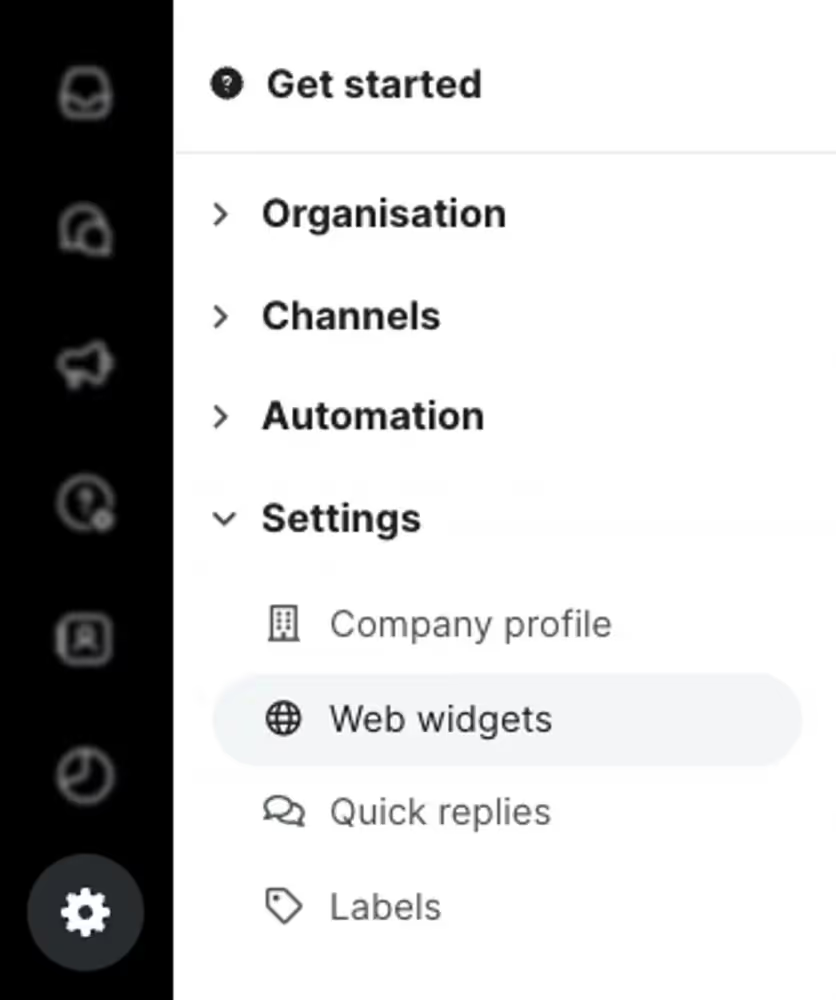
- Ora vai su "Impostazioni".
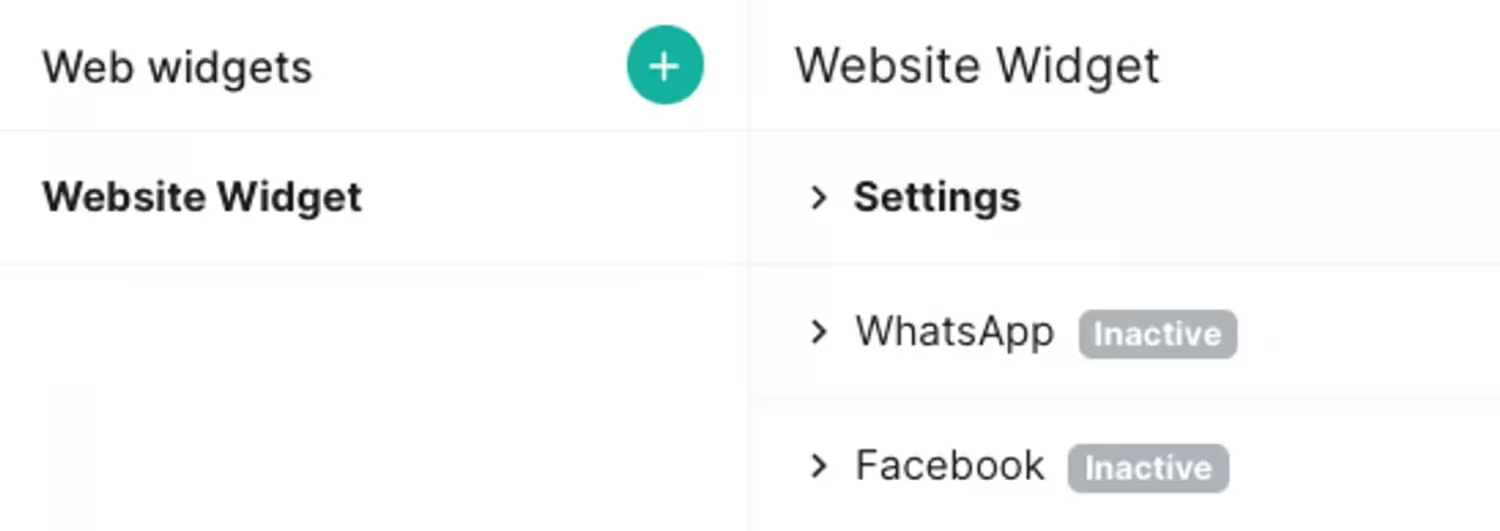
- E imposta il widget del tuo sito web. Facile.
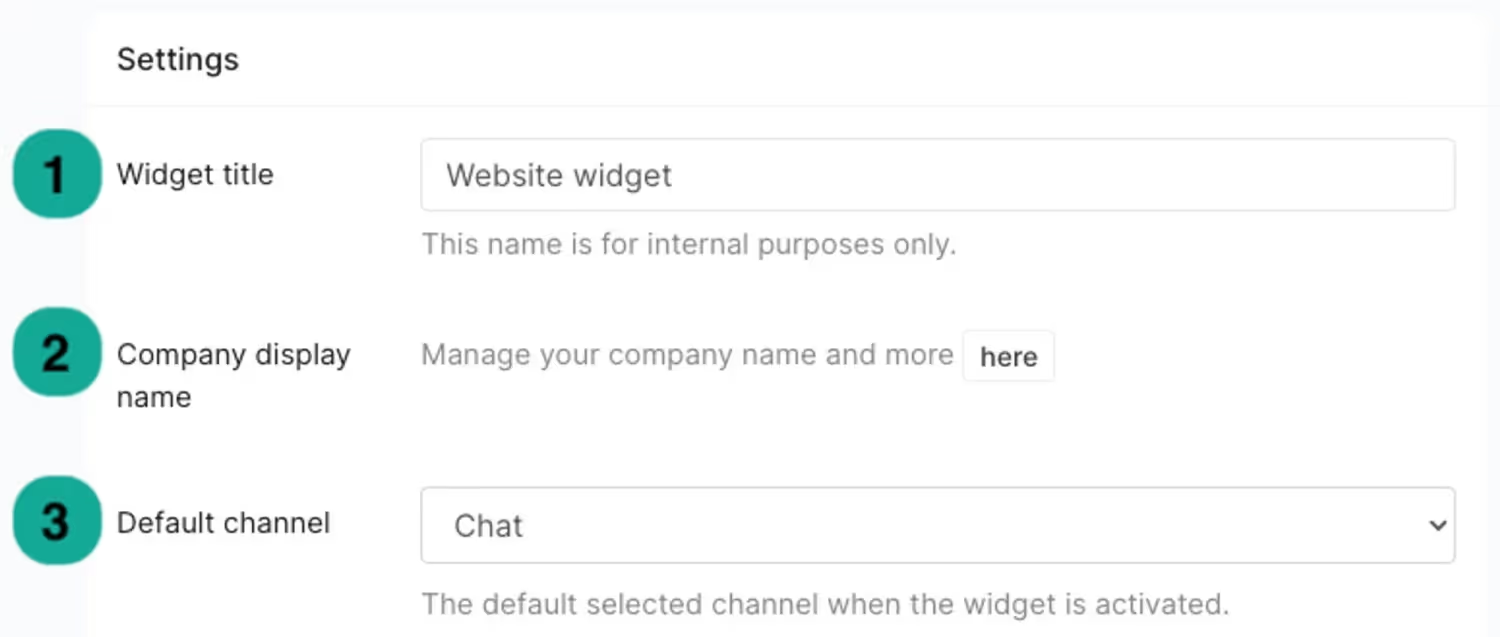
2. Aggiungi canali al tuo widget
Il prossimo passo è l'aggiunta di canali al tuo widget. Aggiungi i canali che stai utilizzando ora, ma pensa anche a quali canali il tuo customer journey potrebbe beneficiare maggiormente.
WhatsApp, ad esempio, è la piattaforma di messaggistica più popolare al mondo. Perché le persone la trovano un canale facile da usare per tutte le comunicazioni, non solo con la famiglia e gli amici.
Aggiungi quindi live chat, e-mail, voce, SMS e anche canali popolari come WhatsApp, Facebook, Twitter e Telegram. Presto sarai in grado di offrire esperienze omnichannel!
📚 Scegli il tuo canale e controlla come aggiungerlo al tuo widget:
🔘 Aggiungere la chat live al widget del tuo sito web
🔘 Aggiunta di email al widget del tuo sito web
🔘 Aggiungere WhatsApp al widget del tuo sito web
🔘 Aggiungere Facebook al widget del tuo sito web
🔘 Aggiungere Twitter al widget del tuo sito web
🔘 Aggiungere Telegram al widget del tuo sito web
🔘 Aggiungere la voce al widget del tuo sito web
🔘 Aggiunta di SMS al widget del tuo sito web
🔘 Aggiunta di un centro di assistenza al widget del tuo sito web
Canali in evidenza
- La chat dal vivo
La live chat è sicuramente un canale che vogliamo mettere in evidenza. Perché permette ai tuoi team di rispondere direttamente alle conversazioni e di rispondere o risolvere le domande in pochi minuti.
Quando un potenziale cliente è sul punto di acquistare un prodotto, ma non è del tutto sicuro, è molto probabile che se ne vada. Tuttavia, l'abbandono diventa meno probabile quando è disponibile una chat dal vivo. Come già detto, il 62% dei clienti online acquisterebbe più prodotti da siti web che offrono chat dal vivo.
La parola omnichannel dice davvero tutto. Si tratta di soddisfare i tuoi clienti su tutti i canali per fornire un servizio continuo. Ora, tutti i canali possono sembrare un po' troppi, ma in realtà si riducono ai canali più importanti. E con i più importanti intendiamo i più popolari tra i tuoi clienti. Con 2,4 miliardi di utenti, WhatsApp è sicuramente uno di questi.
3. Ultimo ma non meno importante: aggiungi il widget al sito web
Dopo aver creato il framework del widget e averlo riempito di canali, il widget è pronto per essere aggiunto al sito web. È facile e il tuo team può scegliere tra due opzioni: tramite il codice sorgente o Google Tag Manager.
Utilizzare il codice sorgente per aggiungere il widget
- Vai su Impostazioni > Impostazioni > Widget web.
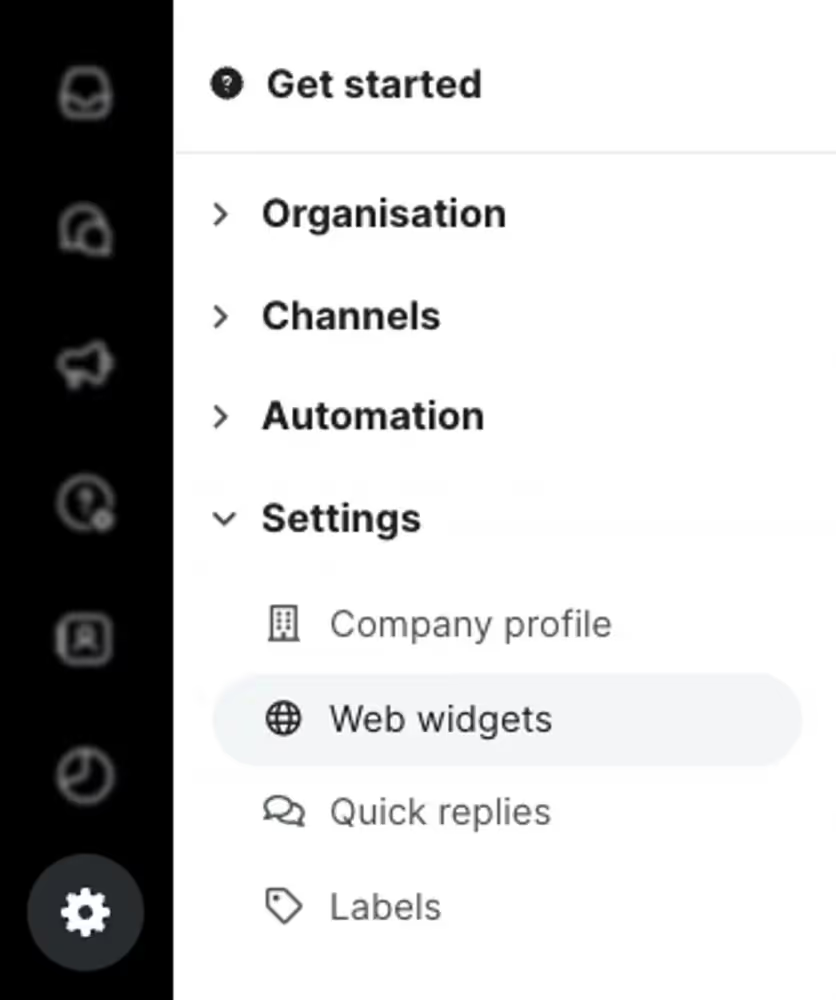
- Seleziona il widget e clicca su "Installazione".
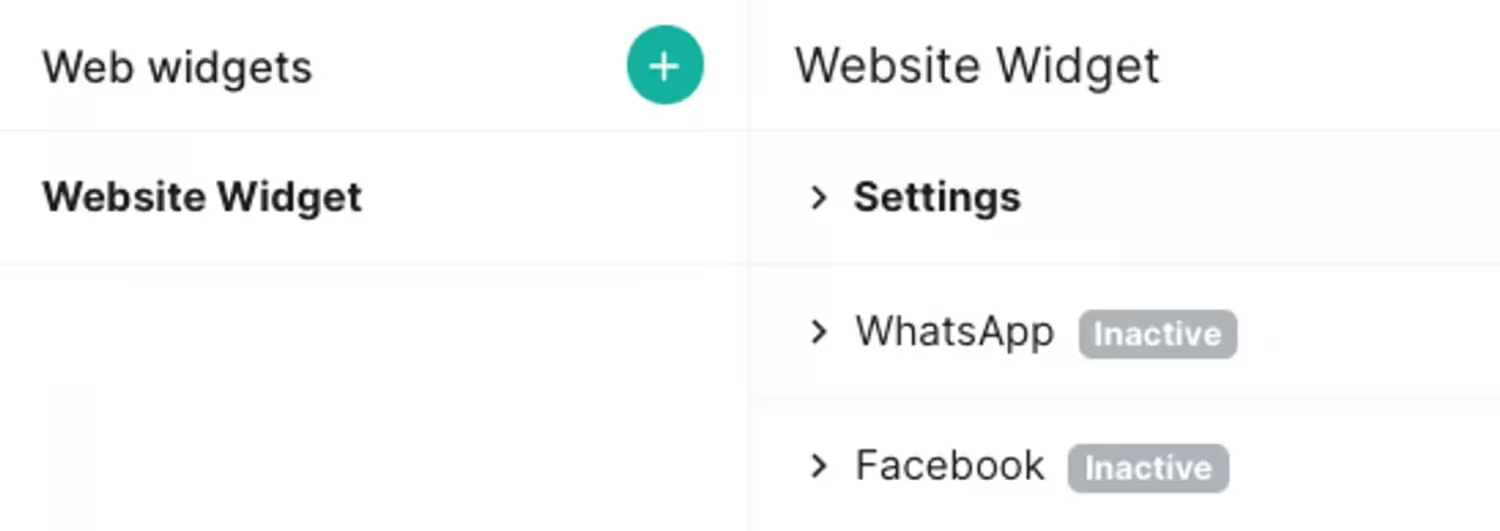
- Copia il codice di installazione e incollalo nel codice sorgente del sito web.
Either paste the code before the closing </head> tag on specific pages. Or add the installation code to your website source code if you want the widget to appear on all pages.
Utilizzo di Google Tag Manager
- Vai su Google Tag Manager e seleziona l'account in cui vuoi inserire il tuo widget.
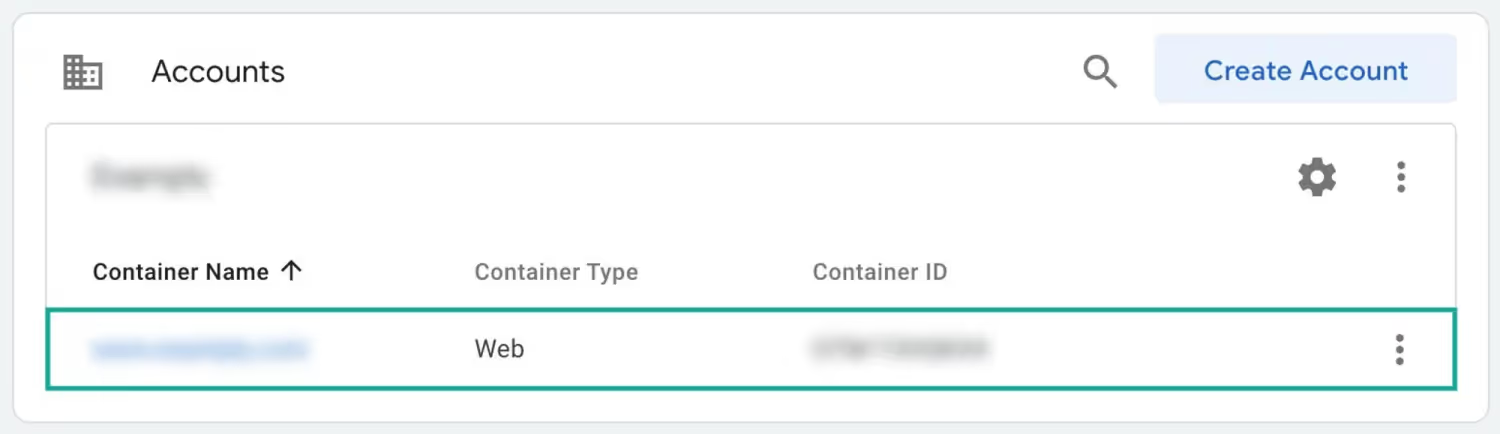
- Clicca su "Nuova etichetta".
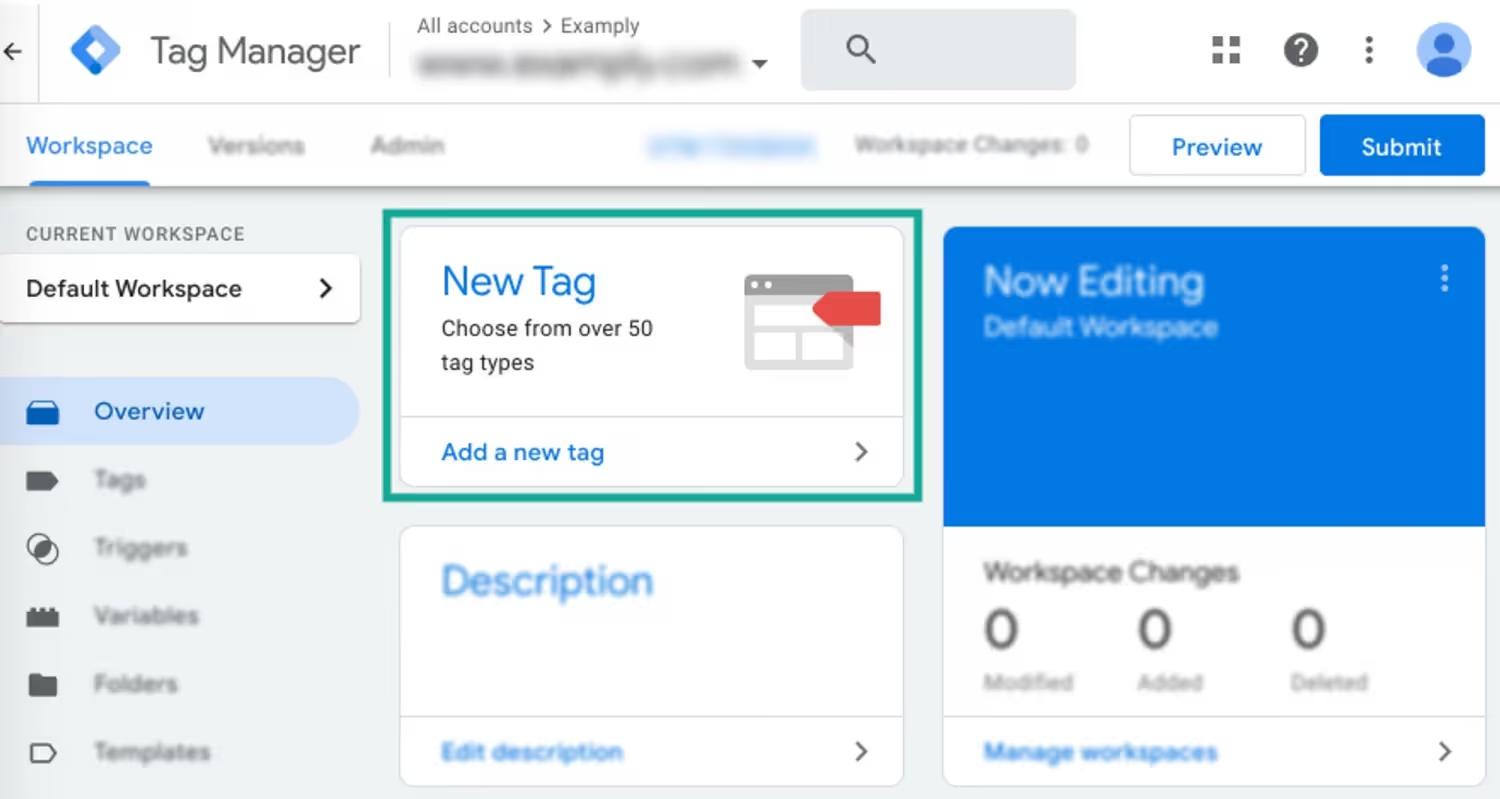
- Dai un nome a questo tag.

- Clicca su "Configurazione dei tag" e scorri fino a "Personalizzato" per selezionare "HTML personalizzato".
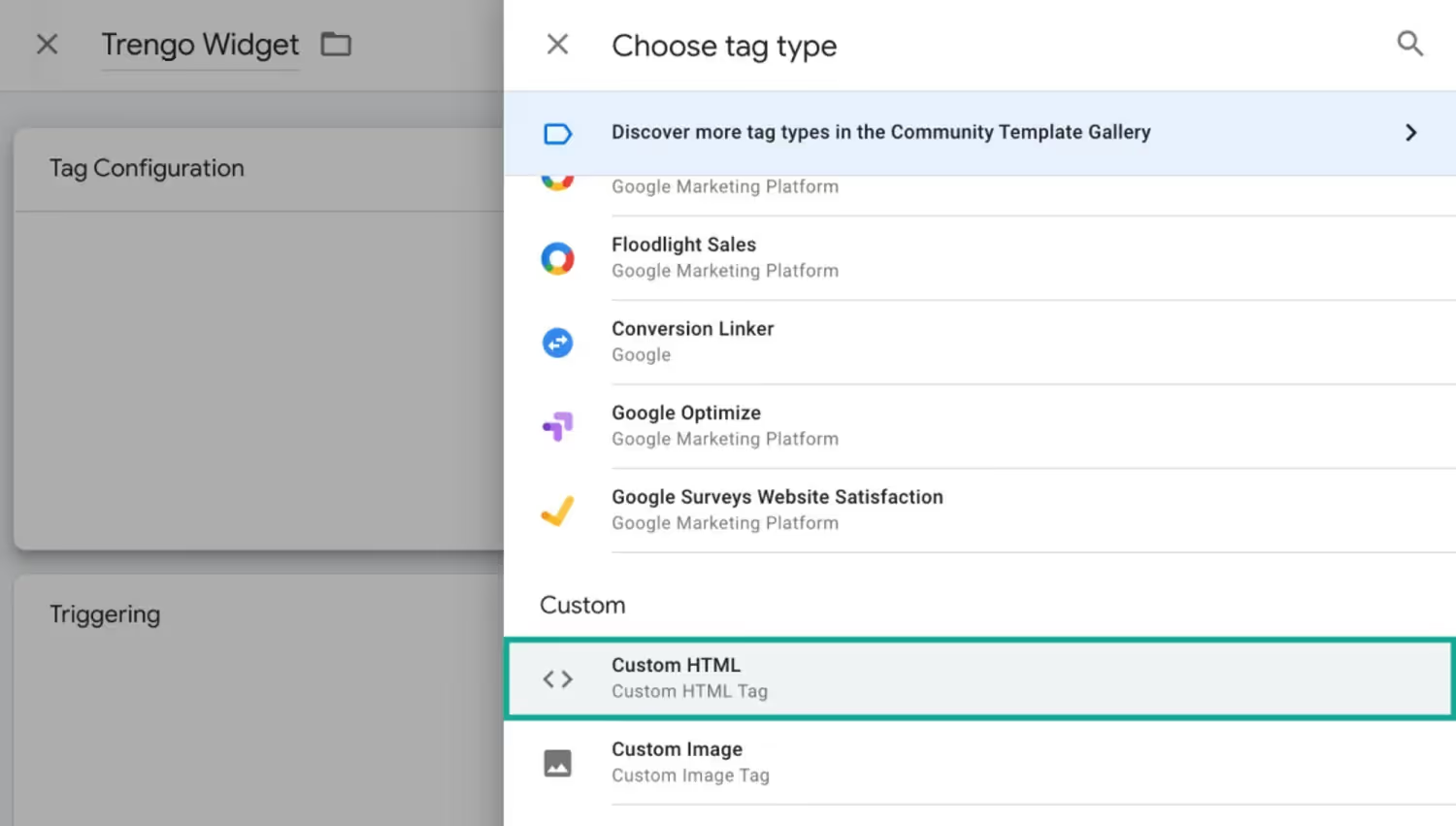
- Ora torna alla tua casella di posta Trengo per recuperare il codice di installazione del widget.
Puoi trovare il codice andando su Impostazioni > Impostazioni > Widget Web > Widget del tuo sito web > Installazione. E incollalo nella sezione "Configurazione dei tag". Dopodiché attiva la funzione "Supporto documento.scrittura".
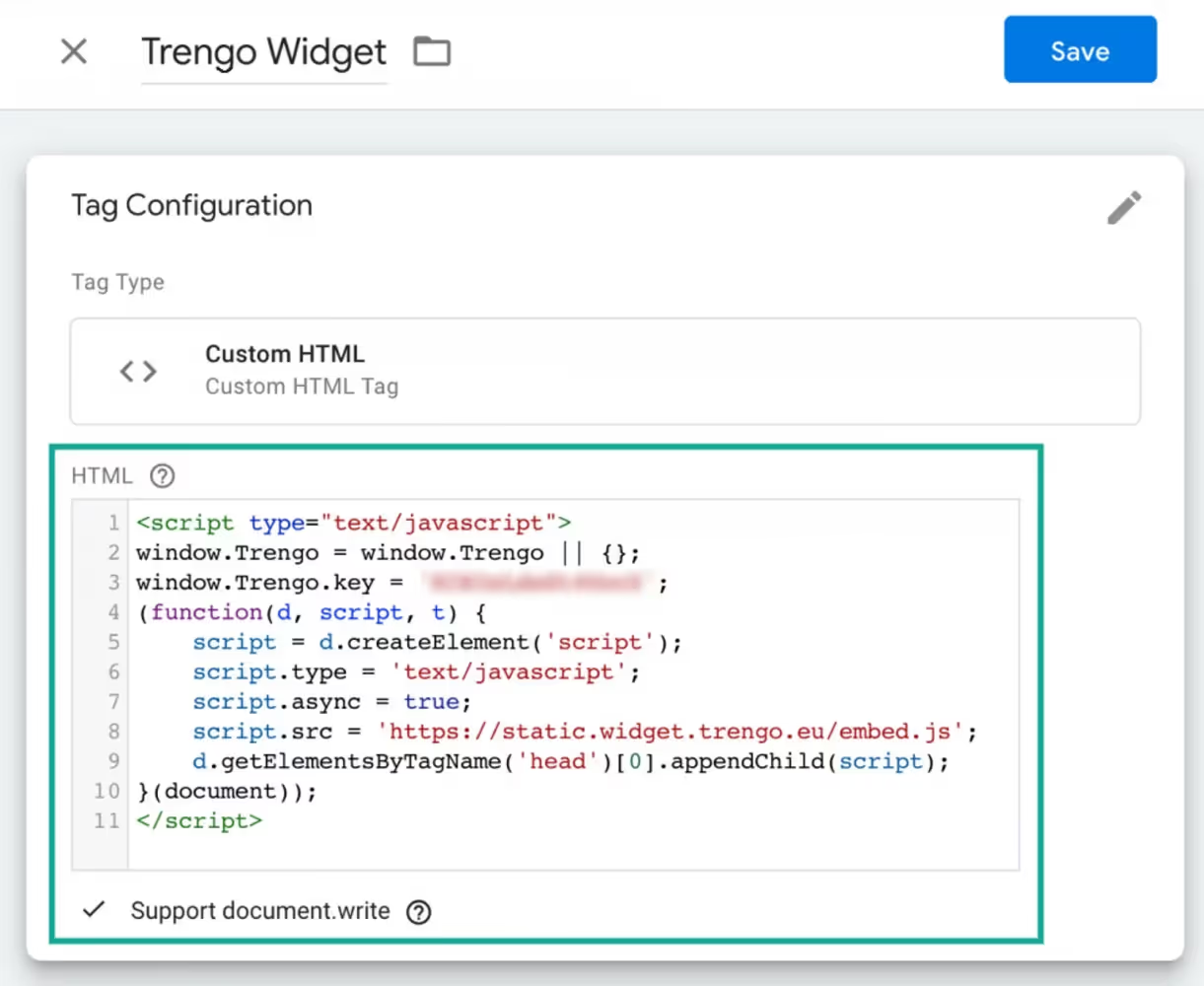
- Aggiungi dei trigger. Questi trigger indurranno il tuo widget a comparire sulle pagine che desideri. Vuoi che il widget appaia su tutte le pagine? Allora seleziona "Tutte le pagine".
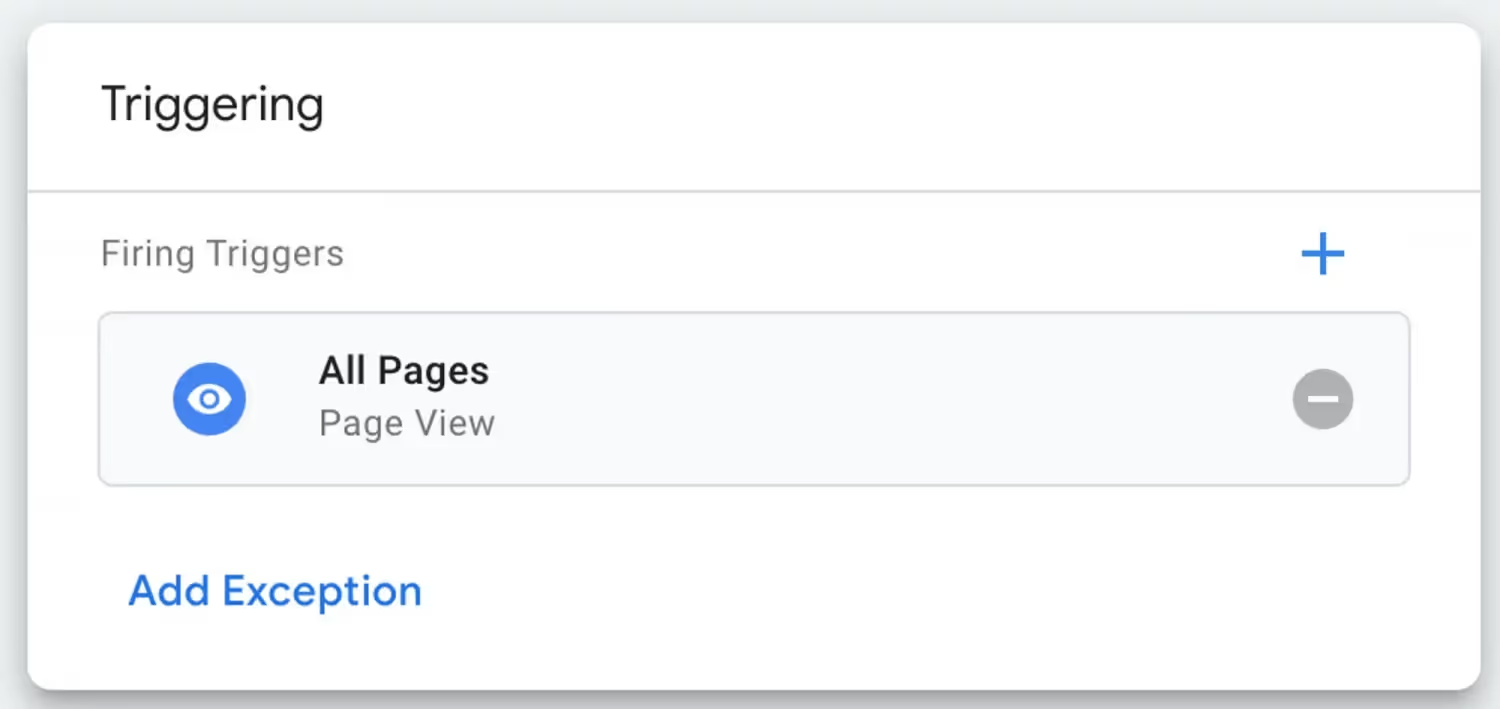
- Non dimenticare di salvare.
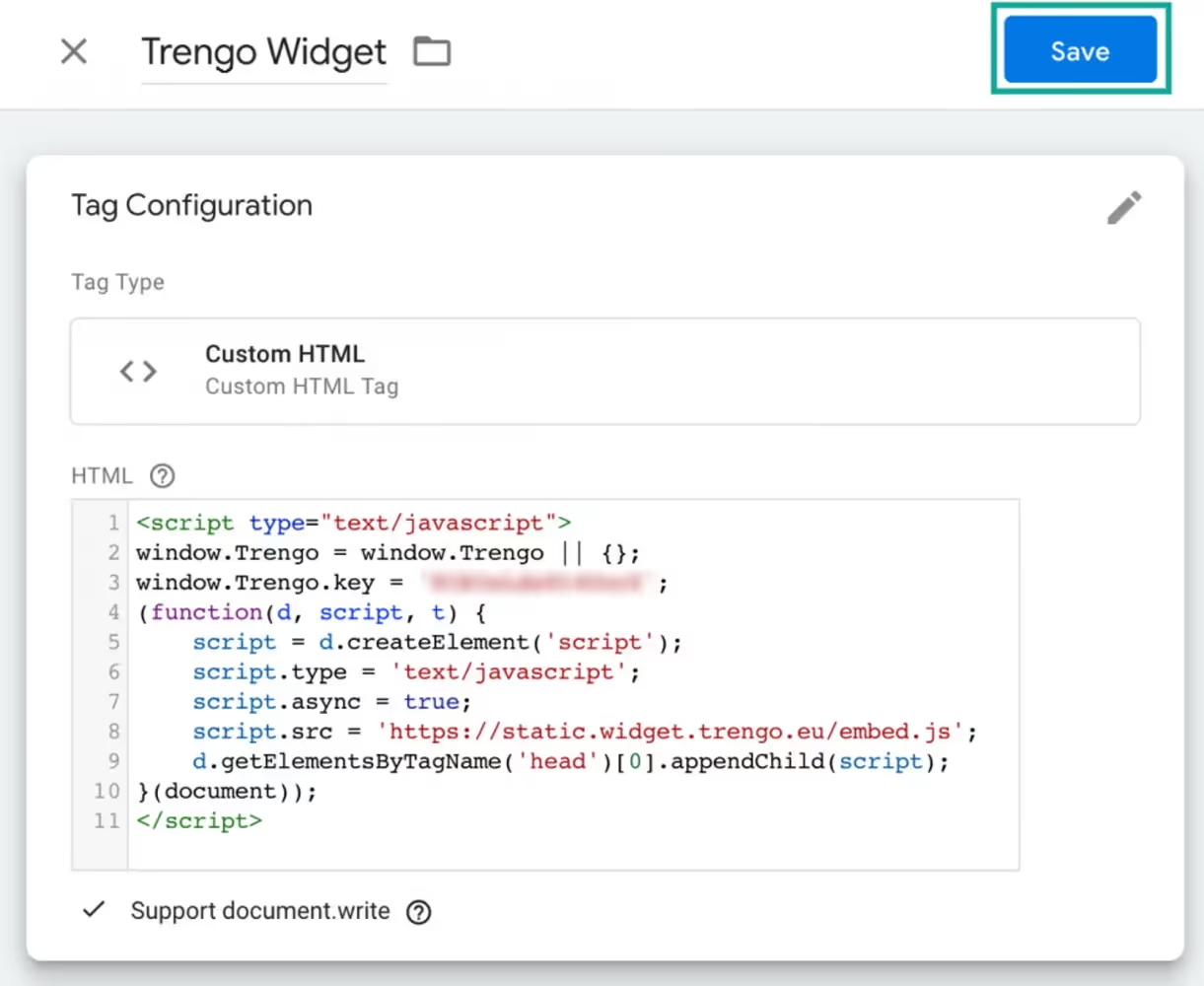
- E poi "Invia".
Il widget del tuo sito web è ora impostato tramite Google Tag Manager.
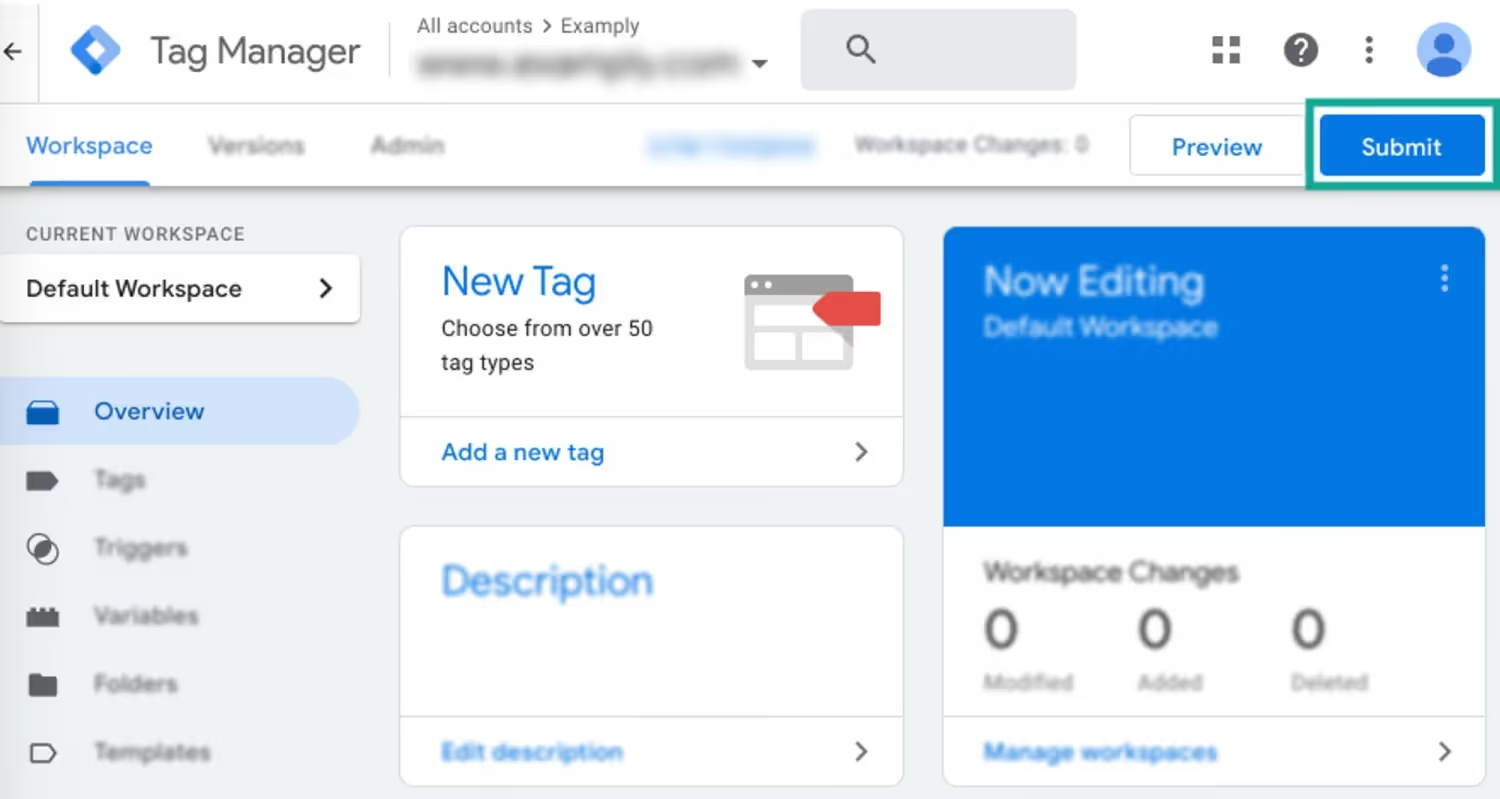
Esempio: Come si aggiunge esattamente il widget a WordPress?
Prendiamo come esempio WordPress, un popolare CMS. Per vedere quanto è facile aggiungere il widget.
- Vai alla casella di posta di Trengo e recupera il codice di installazione del widget del sito web.
Come descritto sopra, vai su Impostazioni > Impostazioni > Widget Web > Widget del tuo sito web > Installazione.
- Inserisci il codice nel template del tuo tema WordPress, oppure utilizza questo plugin per aggiungere il codice alla tua intestazione.
- Oppure utilizza Google Tag Manager per aggiungere il widget del sito web (vedi i passaggi descritti sopra).
Ecco fatto! Il tuo widget sarà attivo sul sito web di WordPress.
Fai un passo in più: personalizza il widget della tua chat
Puoi rendere il widget conforme al marchio e farlo sembrare parte integrante del sito web. La personalizzazione del widget della chat omnichannel è molto importante perché renderà il widget ancora più attraente per i visitatori del sito web.
Quindi non dimenticarti di personalizzare il sito:
- Nome dell'azienda: il nome della tua azienda verrà visualizzato nella parte superiore del widget del sito web. Inserisci il marchio cliccando sul pulsante "qui".
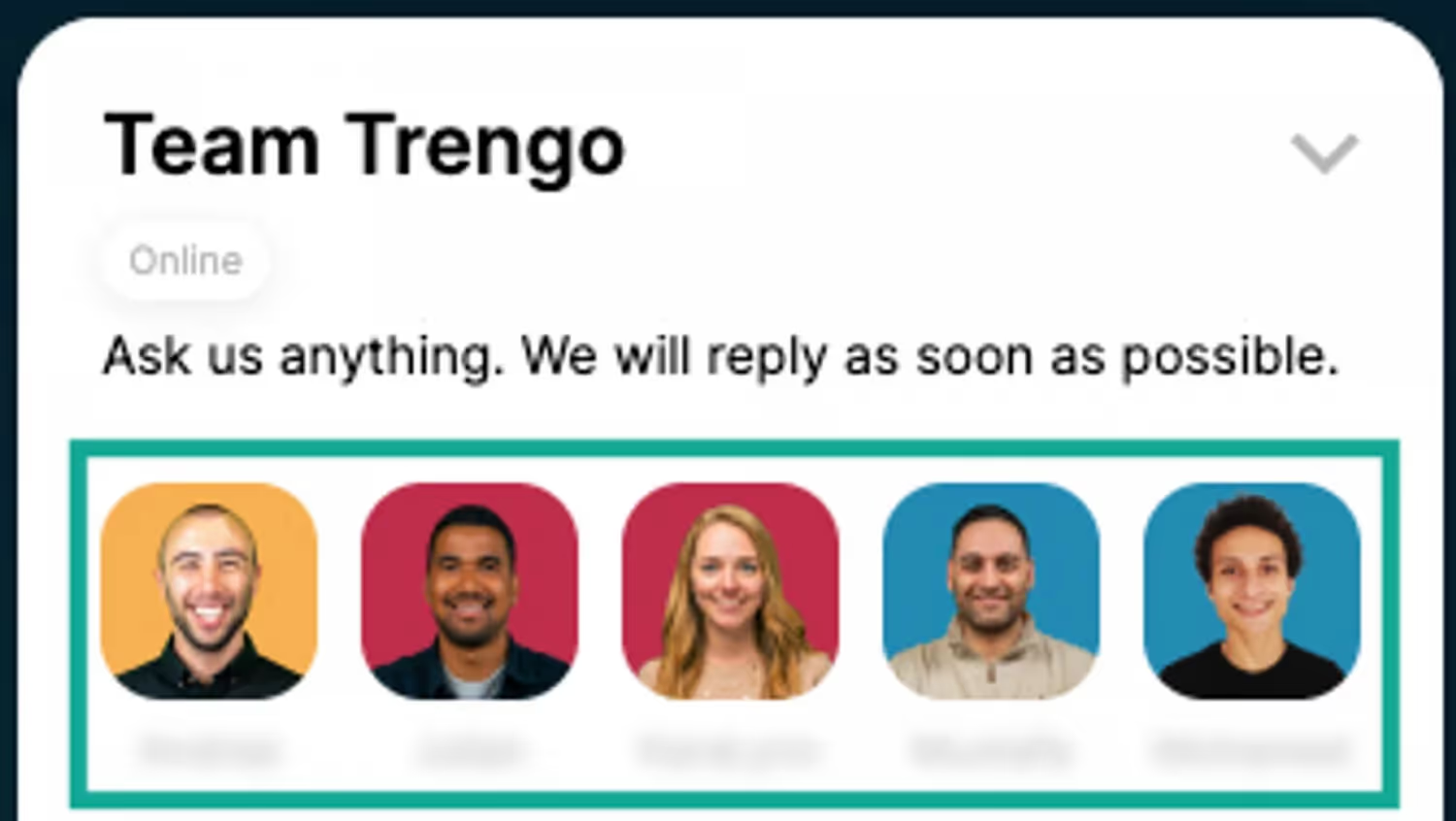
- Riga di apertura: personalizza la tua riga di apertura nella parte superiore del widget.
- Messaggio di benvenuto: puoi personalizzare il primo messaggio che gli utenti vedranno (1). E il pulsante (2) li reindirizzerà al canale scelto.
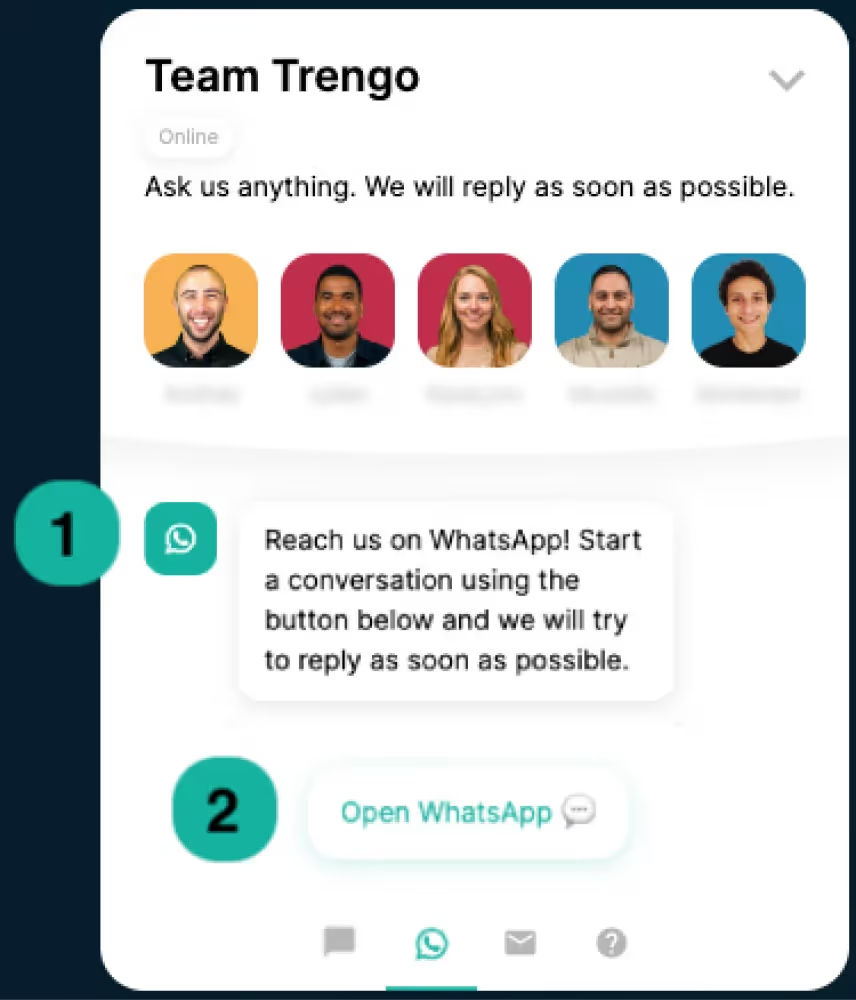
- Canale predefinito: questo sarà il primo canale dei clienti quando apriranno il widget. Assicurati quindi di scegliere il canale più adatto alla tua base di clienti e al loro percorso.
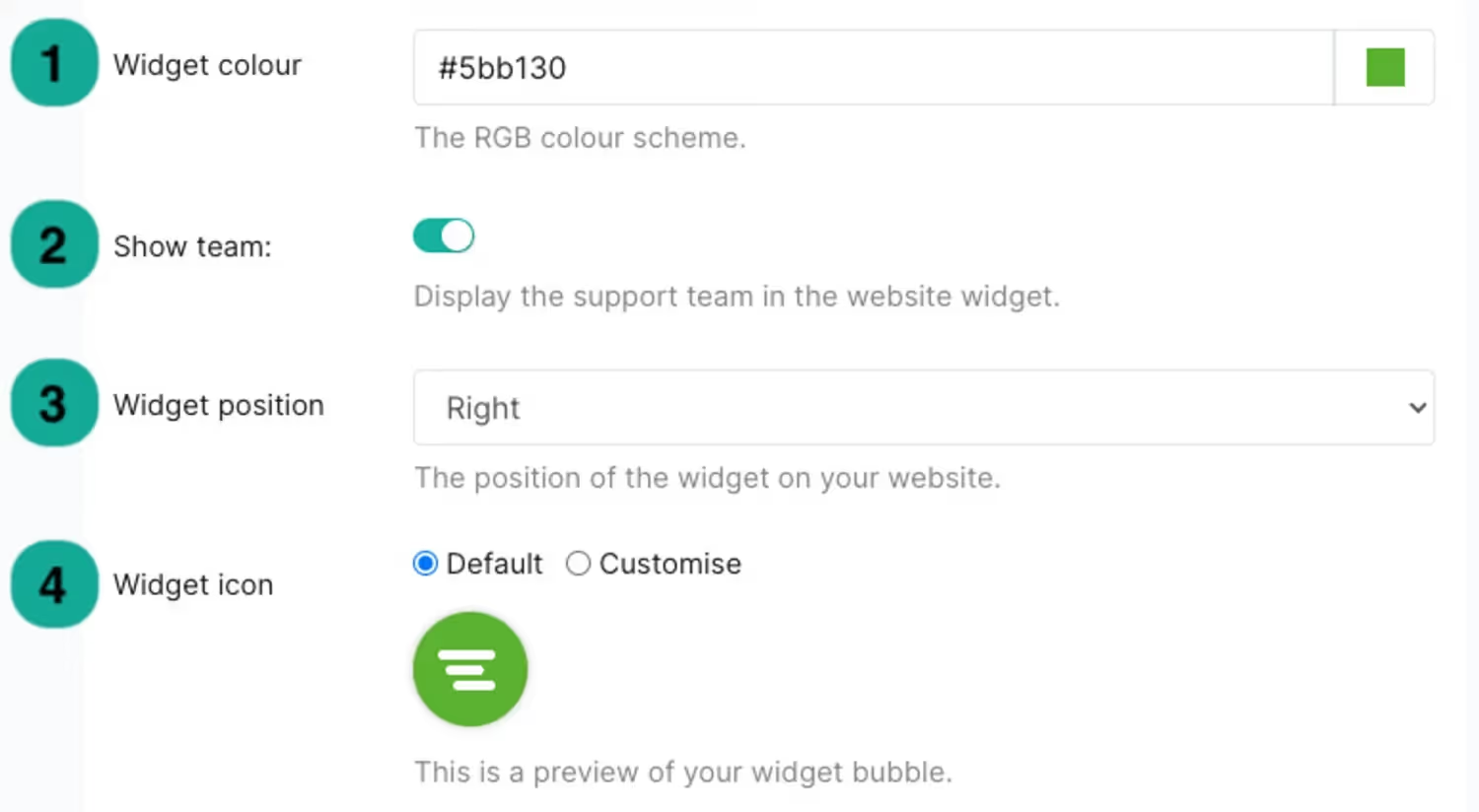
- Colori: dai al tuo widget i colori giusti per adattarlo al tuo marchio.
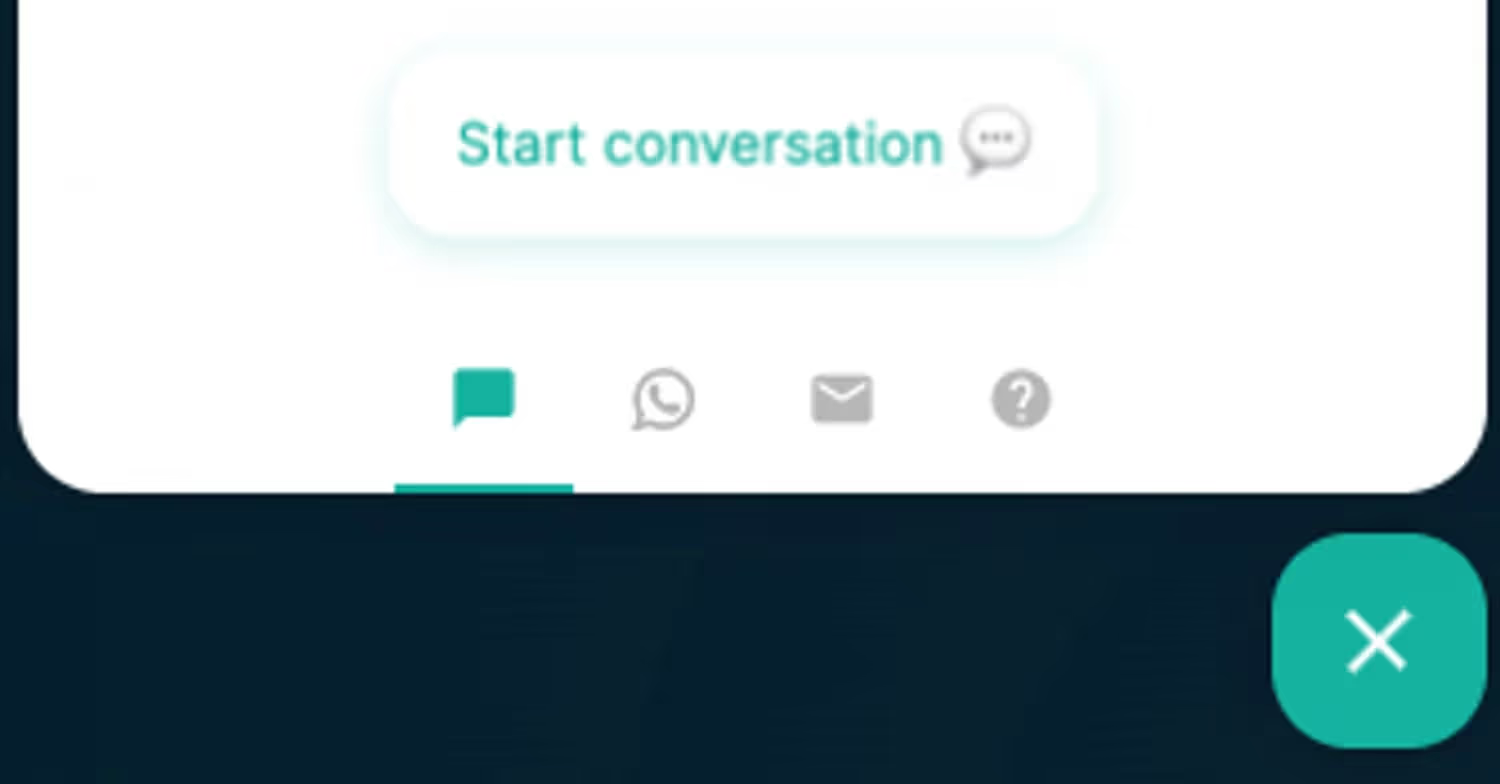
- Visualizzazione del tuo team: se abilitato, il tuo team (la sua immagine del profilo e il suo nome) può essere visualizzato nel widget. Questo sarà un ottimo modo per personalizzare il widget, in modo che i clienti non abbiano la sensazione di comunicare con un robot.
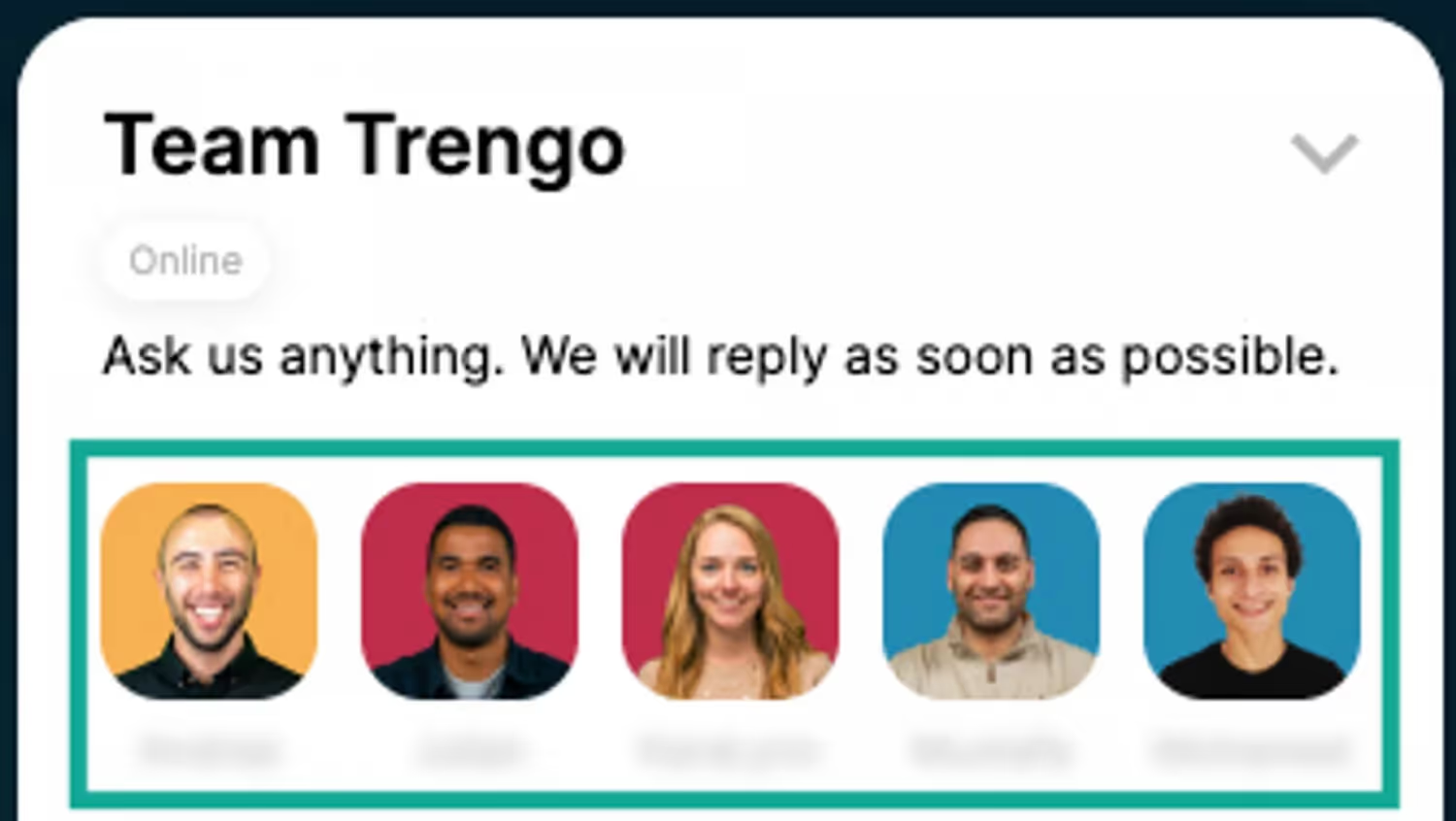
- Posizione: dove si colloca meglio il widget sul tuo sito web? Puoi scegliere il lato più adatto.
- Icona: quando il widget è chiuso puoi scegliere di mostrare un'icona. È sempre bene mostrare il tuo logo qui.
- Lingue: la lingua predefinita dei widget del sito web si basa sulla lingua del browser del visitatore. Ma se i clienti desiderano cambiarla, puoi aggiungere delle lingue. Questo vale anche per l'aggiunta di traduzioni per le risposte pre-scritte.
- Whitelabel: puoi sempre utilizzare il widget senza il logo della tua piattaforma di engagement.
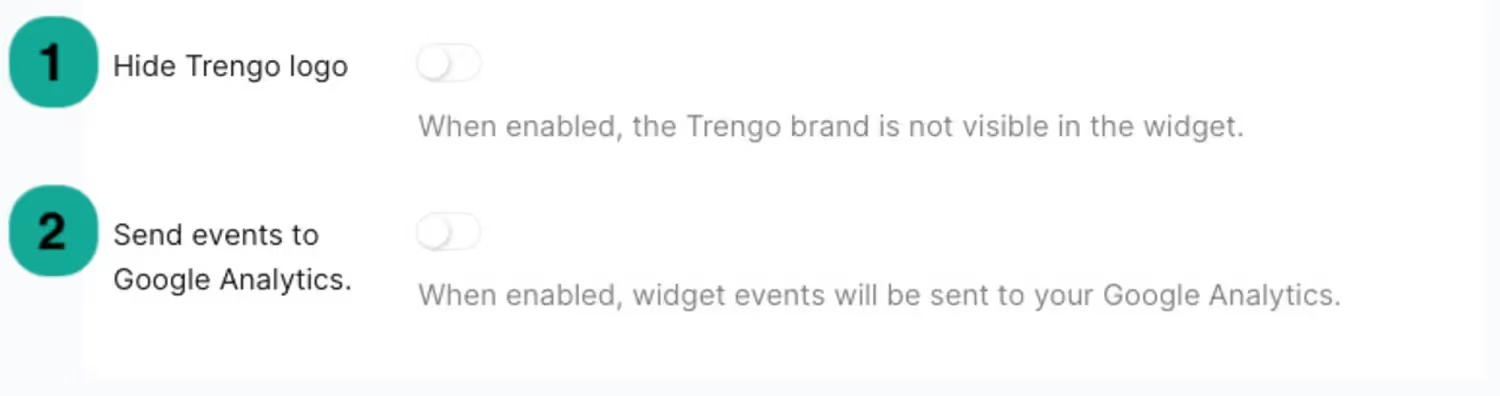
💡 Inoltre, cosa più importante della personalizzazione dei colori, puoi tracciare ciò che accade con il tuo widget. Attiva il pulsante che vedi qui sopra se vuoi tracciare gli eventi del widget in Google Analytics.
Sii presente in modo omnicanale con il widget
Ora sai come configurare e aggiungere il widget della chat omnichannel al tuo sito web. I clienti potranno rispondere immediatamente alle loro domande, contattare i loro canali preferiti e ricevere rapidamente un'assistenza adeguata. Mentre il tuo team potrà seguire, generare contatti o automatizzare le FAQ in pochi clic.
È meglio iniziare il tuo approccio omnichannel prima che dopo, perché le aziende con una strategia di coinvolgimento dei clienti omnichannel mantengono in media l'89% dei loro clienti.
Quindi inizia con il widget e pianifica una demo qui.




.png)











